Markdown形式のアウトライン解析
概要
Markdown形式で作成した成果物をアウトライン登録時に自動で解析し、目次を自動作成します。
ここでは、「Markdownのアウトライン解析」を使用するための設定方法や動作を紹介します。
インストール
- [ツール]メニュー -[拡張機能の管理]をクリックし、[拡張機能の管理]ダイアログを起動します。
- [デンソークリエイト公式]より[Markdownのアウトライン解析]を選択します。
備考
検索ボックスに”Markdown"などと入力するとすぐに見つけることができます。
- [インストール]ボタンをクリックします。
- Lightning Reviewを再起動します。
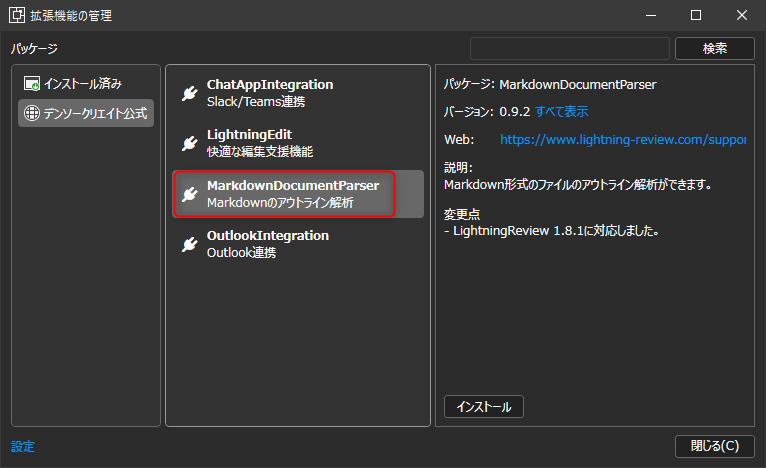
利用方法
- Markdownドキュメントをアウトラインツリーに追加します。
備考
以下の方法で追加できます。
- エクスプローラーからドラッグ&ドロップ
- [編集]-[ファイルからドキュメントを追加]
- ドキュメントを選択し、右クリック後、[ドキュメントからアウトラインを作成]メニューをクリックします。
Markdownファイルのアウトラインを作成する
Markdown形式の見出し(h1~h6)を解析しアウトラインツリーを自動作成します。
ドキュメント内にある見出し1(h1)の数により、以下のように作成されるアウトラインツリーが異なります。
-
ドキュメント内に見出し1(h1)が1つ存在する場合
見出し2以下の見出しをアウトラインツリーとします。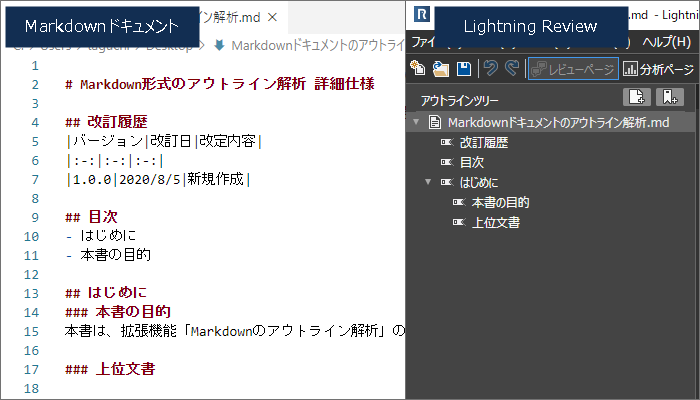
-
ドキュメント内に見出し1(h1)が複数存在する場合
見出し1を含めたアウトラインツリーとします。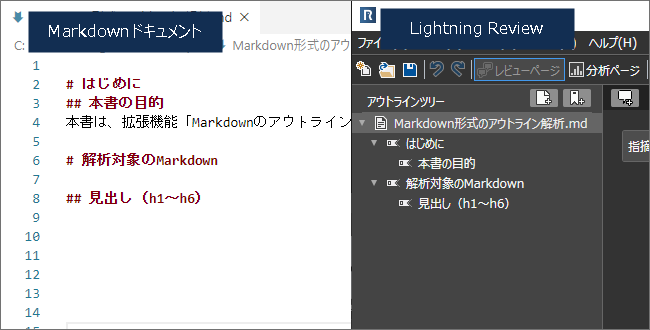
注意事項
インストール直後の再起動時に限り、拡張機能のメニューが表示されない場合があります。
その場合はもう一度、起動しなおしてください。